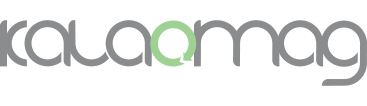۱۰ دلیل که باعث ضعیف شدن لپ تاپ گیمینگ شما می شود
چرا لپ تاپ گیمینگ ضعیف میشود؟

برای گیمرها ضعیف شدن لپ تاپ گیمینگ، میتواند مشکلی بزرگ و ناراحتکننده باشد، زیرا لپتاپ گیمینگ برای آنها ابزار کارشان بوده میتواند به کسب درآمد آنها لطمه بزند. ولی نگران نباشد، اگر از لپتاپ خود درست مراقبت کنید و با دلایلی که باعث ضعف لپتاپ شما میشود آشنا شوید، میتوانید از آسیب به آن جلوگیری کنید.
دلایل ضعیف شدن لپ تاپ گیمینگ
لپتاپهای گیمینگ به مرور زمان با قدیمیتر شدن، سرعت خود را کاهش میدهند. اما اگر لپ تاپ بازی شما نسبتاً جدید باشد و شروع به عملکرد ضعیف کند، چه؟ اغلب اوقات لپ تاپ بازی شما به دلیل گرم شدن بیش از حد، گرفتگی فنها، درایورهای قدیمی، منبع تغذیه غیرعادی و غیره ممکن است عملکرد ضعیفی داشته باشد.
پس از پشت سر گذاشتن چندین مشکل گیمرهای لپ تاپ، من به ۱۰ دلیل اصلی که میتواند دلیل مشکل شما باشد، رسیدهام. من همچنین سعی کردم تمام راه حل های ممکن را برای هر مشکل ارائه دهم. من میتوانم به شما اطمینان دهم که پس از گذراندن این مقاله، میتوانید تمام آن مشکلات را حل کنید.
پس بیا شروع کنیم!
۱. اتصال برق را بررسی کنید
به احتمال زیاد هنگام استفاده از لپتاپ گیمینگ به برق متصل میمانید، زیرا همانطور که میدانید لپتاپهای گیمینگ انرژی بسیار بیشتری نسبت به لپتاپهای معمولی مصرف میکنند. اگر سوکت معیوب است و برق کافی را تامین نمیکند، طبیعی است که لپ تاپ بازی شما عملکرد ضعیفی داشته باشد. همچنین اتصال به چنین پریز برقی برای سلامت لپ تاپ شما مناسب نیست.
راه حل این مشکل
- بررسی کنید که آیا دوشاخه لپ تاپ شما به درستی به سوکت وصل شده است یا خیر.
- بررسی کنید که آیا سوکت در شرایط خوبی است یا خیر.
<< خرید لپ تاپ گیمینگ >>
** پیشنهاد مقاله : مقایسه لپ تاپ لنوو و ایسر
۲. حالت Power Mode را بررسی و تغییر دهید
بهطور پیشفرض، اگر برای صرفهجویی در مصرف برق، به برق متصل نباشد، ویندوز حالت برق را روی «عملکرد بهتر» و «باتری بهتر» تنظیم میکند. در این حالتها، لپتاپ گیمینگ شما کمی بر روی عملکرد بازی یا هر کار سنگینتری که انجام میدهید، تأثیر میگذارد.
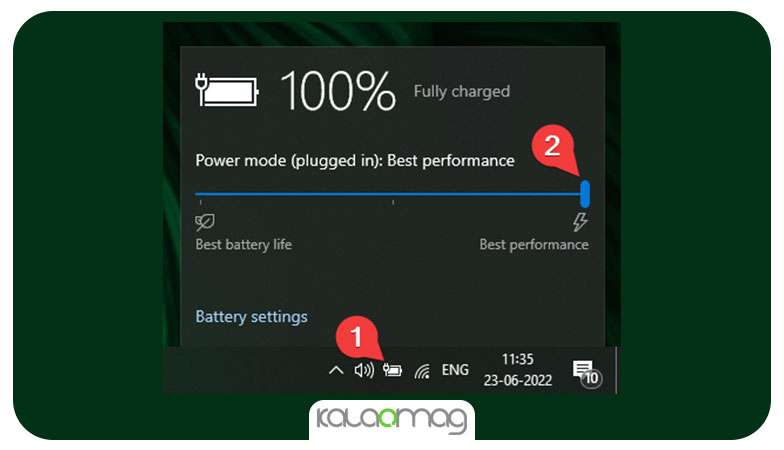
راه حل این مشکل
- روی نماد باتری از سمت راست نوار وظیفه کلیک کنید و نوار را روی “بهترین عملکرد” بکشید.
- مصرف برق را افزایش میدهد، اما عملکرد بهتری را در پی خواهد داشت.
۳. فرآیندهای پس زمینه بیش از حد
اگر فرآیندهای پسزمینه ناخواسته زیادی در پسزمینه اجرا شوند، میتواند سرعت لپتاپ بازی شما را کاهش دهد. آنها مقدار مشخصی از CPU، RAM و غیره را مصرف خواهند کرد. لپتاپهای ویندوزی معمولاً با بسیاری از نرمافزارهای bloatware عرضه میشوند، که ممکن است هنگام راهاندازی لپتاپ شما شروع به اجرا کنند.
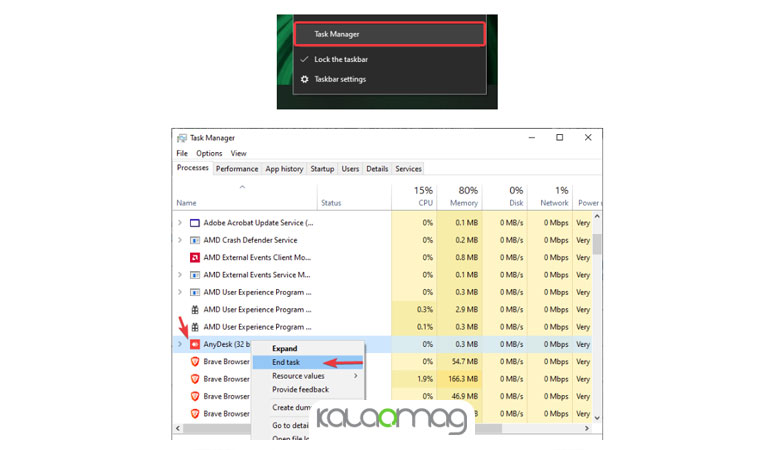
راه حل این مشکل
- بر روی نوار وظیفه کلیک راست کرده و “Task Manager” را باز کنید. همه برنامههای ناخواسته را بررسی کنید، روی آنها کلیک راست کرده و «End task» را بزنید.
- به «Startup» بروید و به دنبال برنامههایی بگردید که نمیخواهید در لحظه راهاندازی لپتاپ خود به تنهایی شروع به کار کنند. روی آنها کلیک راست کرده و “Disable” را بزنید.
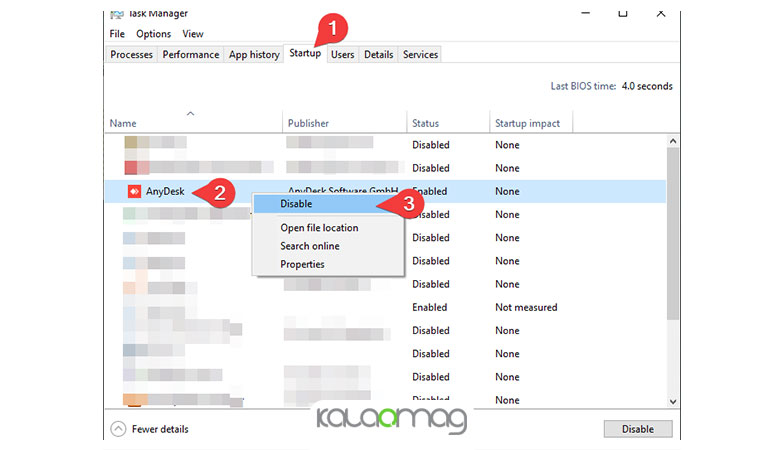
۴. فنها و دریچهها مسدود شدهاند
اگر فنها و دریچههای لپ تاپ بازی خود را مرتب تمیز نکنید، فنها کند میشوند و دریچهها مسدود میشوند. برای یک لپ تاپ بازی، فرآیند گردش هوا باید به خوبی عمل کند تا گرما را دور نگه دارد و کار کند. گرمای بیش از حد میتواند CPU و GPU لپ تاپ شما را تحت فشار قرار دهد و مشکلاتی مانند یخ زدن، شاتر شدن، خاموش شدن غیرعادی، گرم شدن بیش از حد و غیره ایجاد کند.
راه حل این مشکل
- لپ تاپ خود را باز کنید و فنها و دریچههای هوا را هر ۳ ماه یکبار تمیز کنید.
- ابتدا باید پنل پایینی را باز کنید. اگر با این فرآیند آشنا هستید، میتوانید یک ویدیوی خراب کردن لپتاپ بازی خود را در یوتیوب تماشا کنید.
- اگر دمنده داشته باشید بهتر است. یک جاروبرقی دستی نیز کار خواهد کرد. اگر هیچ یک از این دو را ندارید، میتوانید از یک برس یا یک سواب پنبهای استفاده کنید.
۵. لپ تاپ شما بیش از حد گرم میشود
بسیار طبیعی است که یک لپ تاپ گیمینگ با استفاده زیاد، داغ شود. در حین بازی، دما در حدود ۷۰-۸۰ درجه سانتیگراد با حداکثر دامنه ۹۰-۹۵ درجه سانتیگراد باقی میماند. اگر متوجه شدید که دما در ۹۰-۹۵ درجه سانتیگراد و حتی بیشتر از غیر طبیعی باقی میماند. این مورد، میتواند CPU و GPU را کاهش دهد که منجر به عملکرد ضعیف آنها میشود.
راه حل این مشکل
- لپ تاپ خود را باز کنید و آن را تمیز نگه دارید (همانطور که در نکته بالا ذکر شد).
- استراحتهای مکرر برای آن داشته باشید. بگذارید خنک شود.
- چیزی را که ممکن است مطابق با الزامات سیستم نباشد، اجرا نکنید. باعث ایجاد استرس در سیستم خواهد شد.
- ترجیح دهید از لپ تاپ خود در حالی که آن را روی میز قرار دادهاید به جای تخت استفاده کنید. در صورت نیاز از پد خنک کننده استفاده کنید.
- اگر هوا خیلی گرم است، از لپ تاپ خود استفاده نکنید. در صورت امکان به اتاق AC بروید.
۶. سیستم عامل و درایورهای قدیمی
مایکروسافت و شرکتهای درایور، اغلب نسخهها و وصلههای جدیدتری را برای رفع مشکلات کوچک منتشر میکنند. اگر آنها را به روز نگه ندارید، میتواند منجر به مشکلات جدی عملکرد شود. برای یک لپ تاپ گیمینگ، حفظ درایور گرافیک بیش از هر درایور بسیار مهم است.
راه حل این مشکل
- درایور گرافیک Nvidia یا AMD را که لپ تاپ بازی شما اجرا میکند را باز کنید و به روز رسانی را بررسی کنید. نگه داشتن درایور گرافیک راههای بیشتری برای بهینه سازی عملکرد ارائه میدهد.
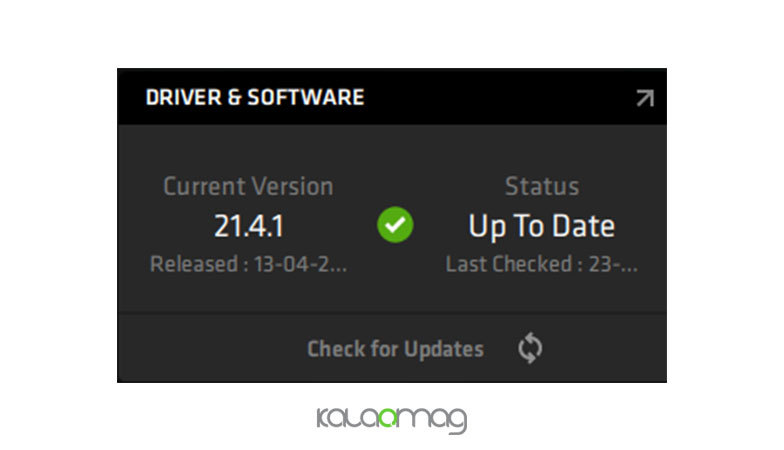
- برای به روز رسانی ویندوز، Settings > Update & Securities > Windows Update را باز کنید. اکنون تمام به روز رسانیهای مورد نیاز را مشاهده خواهید کرد و میتوانید سیستم خود را به روز رسانی کنید.
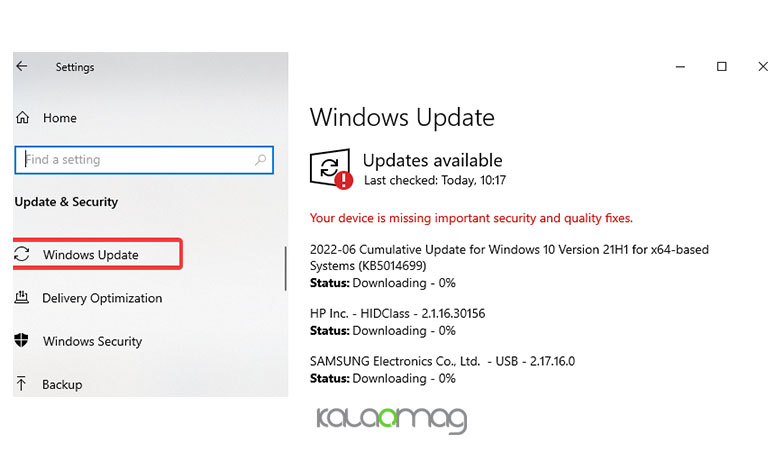
<< خرید لپ تاپ لنوو >>
۷. iGPU به جای dGPU استفاده میشود
اکثر لپتاپهای بازی دارای Nvidia Optimus هستند. Optimus یک فناوری توسط Nvidia است که بین گرافیکهای یکپارچه (iGPU) و گرافیکهای اختصاصی (dGPU) با توجه به بار کار سوئیچ می کند تا عمر باتری را به حداکثر برساند. حتی اگر لپتاپهای گیمینگ مجهز به Optimus از dGPU استفاده میکنند، اما فریمهای رندر شده همچنان باید از طریق iGPU عبور کنند، زیرا نمایشگر مستقیماً با GPU به نمایشگر متصل است. ممکن است در چند بازی متوجه کاهش ۱۰ تا ۱۵ درصدی FPS شوید.
راه حل این مشکل
- اگر لپتاپ شما فقط Optimus است، میتوانید از یک نمایشگر یا مانیتور خارجی برای دور زدن Optimus استفاده کنید و مستقیماً برای FPS بالاتر به dGPU متصل شوید.
- اگر لپتاپ گیمینگ شما دارای سوئیچ MUX است، میتوانید بین کارتهای گرافیک تعویض کنید. اما هر بار که تغییر میدهید باید ریبوت کنید.
- لپ تاپ های بازی اخیر اکنون دارای Advanced Optimus هستند. مانند سوئیچ MUX کار میکند، اما نیازی به راه اندازی مجدد در هر سوئیچ GPU ندارید.
۸. لپ تاپ شما بدافزار یا ویروس دارد | علت کم شدن سرعت لپ تاپ
اگر تمایل دارید از وبسایتهای پرخطر بازدید کنید و هر چیزی را دانلود کنید، احتمال آلوده شدن لپتاپ بازی شما به ویروس یا بدافزار تصادفی وجود دارد که میتواند عملکرد را کاهش دهد. به خصوص اگر آنتی ویروسی روی لپ تاپ شما نصب نشده باشد، احتمال آن بیشتر میشود.
راه حل این مشکل
- بازدید از وب سایتهای خطرناک و محافظت نشده را متوقف کنید.
- از دانلود هر چیزی از هر وب سایت غیرقانونی خودداری کنید.
- نرم افزار آنتی ویروس را روی لپ تاپ خود دریافت کنید. نکته خوب این است که ویندوز Windows Defender را ارائه میدهد که برای محافظت از لپ تاپ شما به اندازه کافی خوب است.
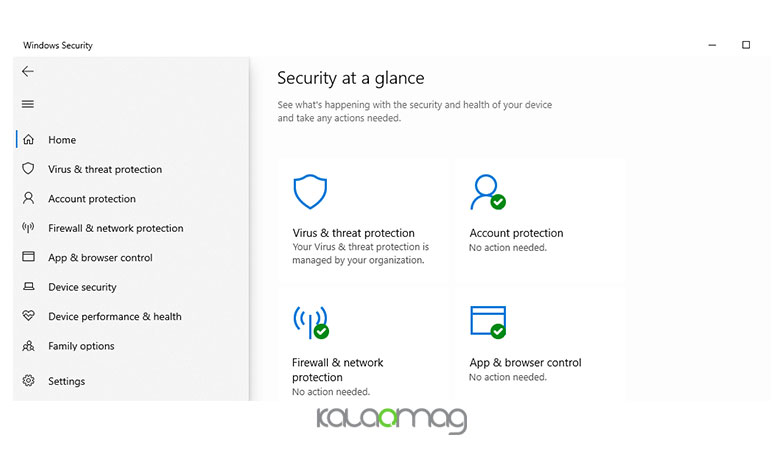
همچنین نرم افزارهای آنتی ویروس رایگان خوب مختلفی در بازار وجود دارد که می توانید آنها را امتحان کنید مانند Malwarebytes یا Kaspersky Security Cloud.
انتخابی خوب برای لپ تاپ گیمینگ
<< خرید لپ تاپ ایسوس >>
۹. سیستم مورد نیاز بازی برآورده نمیشود
هر بازی برای خود یک نیاز سخت افزاری خاص دارد. برخی از بازیها با حداقل منابع اجرا میشوند، اما برخی از آنها به منابع بالایی نیاز دارند. به عنوان مثال، COD: Warzone GTX 1080 یا RTX 2070 را برای مطابقت با مشخصات رقابتی توصیه می کند. اما اگر لپ تاپ شما فقط GTX 1050 دارد، بسیار طبیعی است که لپ تاپ گیمینگ شما عملکرد ضعیفی داشته باشد.

راه حل این مشکل
قبل از خرید یا دانلود هر بازی، باید حداقل مشخصات و مشخصات پیشنهادی ارائه شده توسط توسعه دهندگان را بررسی کنید. به عنوان مثال، در Steam، میتوانید یک بخش سیستم مورد نیاز برای هر بازی ارائه شده توسط توسعه دهندگان را پیدا کنید.
۱۰. سرعت اینترنت شما کند است
اگر یک گیمر آنلاین هستید و سرعت اینترنت پایینی دارید، این میتواند مقصر اصلی باشد. اتصال کند اینترنت همچنین میتواند مشکلاتی مانند تاخیرهای مکرر، شاتر کردن و FPS پایین ایجاد کند که میتوانید آنها را به عنوان یک مشکل سخت افزاری اشتباه بگیرید.
راه حل این مشکل
- میتوانید راه اندازی مجدد روتر را امتحان کنید.
- مستقیماً با استفاده از کابل اترنت به روتر متصل شوید.
- برای رفع مشکل با ارائه دهنده خدمات اینترنت خود تماس بگیرید.
** پیشنهاد مقاله : همه چیز در مورد لپ تاپ استوک💻
ایا بازی لپ تاپ را خراب میکند؟
بله، اگرچه به طور عمومی بازی کردن روی یک لپتاپ برای آن ضرر زیادی ندارد، اما ممکن است برخی مشکلات بوجود آید. برخی از مشکلات محتمل شامل افزایش دمای سیستم، استفاده بیش از حد از قدرت پردازشی، استفاده بیش از حد از منابع سیستم مانند حافظه و دیسک سخت، و استفاده طولانی مدت از باتری است. این مشکلات ممکن است منجر به کاهش عمر لپتاپ یا کاهش کارایی عملکرد آن شوند.
برای کاهش احتمال آسیب به لپتاپ در هنگام بازی کردن، میتوانید توجه به موارد زیر را داشته باشید:
- به دما و حرارت داخلی لپتاپ توجه کنید. اطمینان حاصل کنید که سیستم خنک است و هوا به خوبی در طول دستگاه جریان دارد. برای این منظور، میتوانید از پایه سرد کننده لپتاپ یا پایههای خنک کننده دیگر استفاده کنید.
- به منابع سیستم توجه کنید. مطمئن شوید که لپتاپ شما دارای سخت افزار مناسب برای اجرای بازی است و نیازمندیهای سیستم بازی را برآورده میکند. همچنین، برنامهها و فرآیندهای زمینهای غیرضروری را قبل از بازی ببندید تا منابع سیستم بیشتری برای بازی در دسترس باشد.
- به باتری توجه کنید. اگر لپتاپ شما از باتری استفاده میکند، بازی کردن بر روی باتری ممکن است باعث کاهش عمر باتری شود. اگر ممکن است، بهتر است لپتاپ را به برق متصل کنید هنگامی که بازی میکنید.
- برای حفظ وضعیت سلامتی لپتاپ، مراقبت و نگهداری منظم را رعایت کنید. این شامل تمیز کردن صفحه نمایش، پاکسازی فضای ذخیرهسازی، اجتناب از ضربه و سقوط و استفاده بهینه از لوازم جانبی مانند کیف و کاور است.
** پیشنهاد مقاله : مهم ترین نکات لپ تاپ که باید بدانید
کلمات پایانی کالاومگ
برای نتیجه گیری، اگر لپ تاپ بازی شما ضعیف است، جای نگرانی نیست. اگر راه حل هایی را که برای هر دلیل ارائه دادم دنبال کنید، میتوانید آنها را به راحتی برطرف کنید.
در اینجا ۱۰ دلیل متداول که لپ تاپ بازی شما در یک لحظه ضعیف عمل میکند آورده شده است:
- اتصال برق را بررسی کنید
- حالت برق را بررسی و تغییر دهید
- فرآیندهای پس زمینه بسیار زیاد است
- فن ها و دریچه ها مسدود شده اند
- لپ تاپ شما بیش از حد گرم می شود
- سیستم عامل و درایورهای قدیمی
- iGPU به جای dGPU استفاده می شود
- لپ تاپ شما دارای بدافزار یا ویروس است
- الزامات سیستم بازی برآورده نمی شود
- سرعت اینترنت شما پایین است